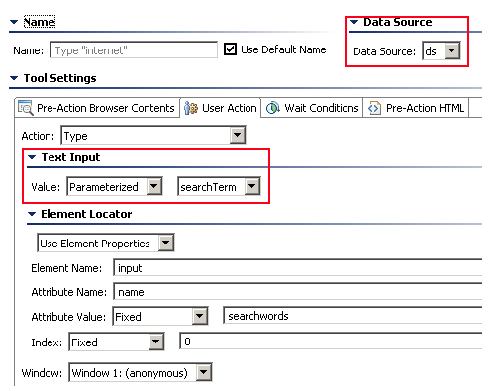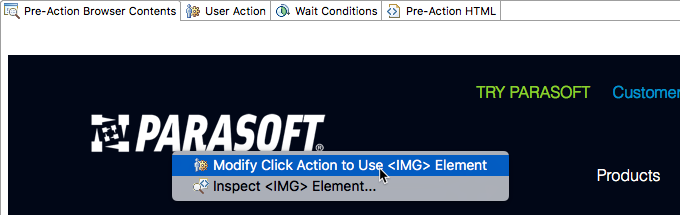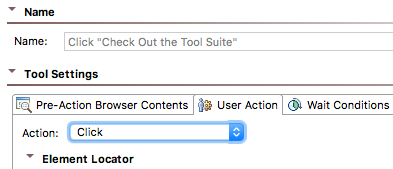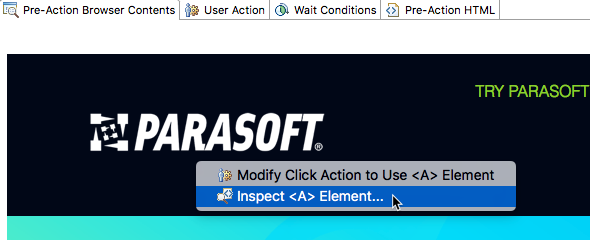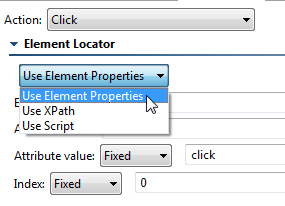本主题说明如何修改由 web 场景模拟的用户操作。
章节目录:
用户操作配置概述
要查看和修改特定方案步骤采取的操作,请执行以下操作:
- 双击要配置其操作的方案步骤。
- 在 GUI 右侧打开的配置面板中,打开用户操作选项卡。
- 查看现有操作(最初是录制期间捕获的操作)并根据需要修改设置以指定要执行的操作。可以从可用的预设动作中进行选择,也可以定义自定义动作。
使用数据源对用户操作进行参数化
您可以使用数据源对用户操作进行参数化。例如,让“类型”操作遍历存储在 Excel 电子表格中的一组不同值。
标识与用户操作关联的元素
作为用户操作源的元素将在场景步骤的前置动作浏览器内容选项卡中以纯蓝色边框突出显示。
更改用户操作的目标
要快速更改用户操作的目标,请右键点击前置动作浏览器内容选项卡中的相关元素,然后选择相应的修改命令。
如果要更改的用户操作与特定元素没有关联(例如,“关闭”或“导航”操作),请点击用户动作选项卡,然后从动作下拉菜单中选择新动作以修改目标。
检查 HTML 中的元素
在为页面元素创建和修改用户操作时,您可能需要检查 HTML 以确定是否要向适当的元素添加操作。
若要查看某个元素的 HTML,请右键点击钙元素并选择检查 <Element>。
用户操作选项卡
用户操作选项卡包含许多预设置用户操作的配置设置。从动作下拉菜单中选择一个用户动作,然后配置元素定位器设置。
元素定位器设置
元素定位器设置允许指定与操作关联的元素。
可以使用以下元素定位器:
- 选择使用 XPath 并输入要用作标识符的 XPath。
- 选择使用脚本以输入定义所需用户动作的脚本。
- 选择使用元素属性可指定一组属性,用于将元素与操作关联。下表描述了可配置的设置:
| 元素 | 指定应应用于操作的元素名称(例如,“img”、“div”或“a”)。若要允许元素,请在此字段中输入任一。 |
|---|---|
| 属性名 | 指定识别元素的属性名称(例如,“title”、“id”或“name”)。可以使用功能以下其中一项机制配置该值。 |
| 属性值 | 指定属性值字段提供的属性的期望值。
|
| 索引 | 指定与先前条件匹配的元素。输入
|
许多动作可让您进行配置窗口名称。这使您可以指定要在其中进行操作的窗口的名称。将该字段保留为空白表示将使用默认窗口。